كل شيء عن ملف PST
لفهم أهمية ملفات PST، مواصفاتها، وبعض القيود المحتملة. من المهم فهم كيفية التعامل مع مواقع الملفات وكيفية العمل مع ملفات بيانات Outlook وفقًا للمتطلبات المحددة.
يقلق مدراء البريد من ملفات PST. يعتقد الكثيرون أن ملف PST ليس الخيار الأفضل للتخزين الأساسي لبيانات Outlook لعدة أسباب:
- لا يمكن الوصول إلى ملف PST عبر الشبكة وهو غير مدعوم، مما يمكن أن يسبب مشكلة للمستخدمين الذين يحتاجون إلى تعديل ملف بيانات Outlook;
- يجب تخزين ملفات PST محلياً على أجهزة المستخدمين، مما يعقد عمليات الأرشفة والاستعادة;
- تستهلك ملفات PST مساحة أكبر بكثير على القرص الصلب مقارنة بالبيانات المقابلة على خادم التبادل;
- لا تدعم ملفات PST تخزين الطبقة الواحدة (SIS)، مما يجعلها ضعيفة جدًا;
- من المستحيل الوصول إلى البيانات المخزنة في ملف PST من أي مصدر خارجي، مثل محطة عمل أو عميل Outlook Web Access (OWA);
- ملفات PST غير محمية بشكل جيد. على سبيل المثال، من السهل اختراق كلمات المرور أو حتى إزالتها باستخدام أدوات خاصة.
لذلك، من الأفضل الحصول على نسخة احتياطية محلية لجدول التخزين الشخصي PST. إذا كان يحتاج المستخدم إلى نسخة محلية من بيانات Outlook، يفضل وضع Exchange المخزن مؤقتًا. هذا الوضع ينشئ نسخة مساعدة من ملف بيانات Outlook بامتداد .ost. وبالتالي، يمكن للمستخدم العمل مع النسخة المحلية من Microsoft Outlook في حالة حدوث انقطاع بين محطة العمل وخادم التبادل.
![]() ومع ذلك، هناك بعض الحالات التي تكون فيها ملفات PST مفيدة. تستخدم العديد من الشركات Microsoft Outlook للوصول إلى أدوات معالجة الرسائل بخلاف Exchange، حيث يستخدم معظمهم بروتوكول الإنترنت POP3 أو IMAP4. يقوم الأخير بمزامنة صندوق البريد بالخادم، بينما يمكن إعداد الأول بشكل مثالي لتخزين نسخ من ملفات بيانات Outlook على خادم التبادل. تعد ملفات جدول التخزين الشخصي PST مفيدة لتنظيم الأرشيفات بتكلفة منخفضة.
ومع ذلك، هناك بعض الحالات التي تكون فيها ملفات PST مفيدة. تستخدم العديد من الشركات Microsoft Outlook للوصول إلى أدوات معالجة الرسائل بخلاف Exchange، حيث يستخدم معظمهم بروتوكول الإنترنت POP3 أو IMAP4. يقوم الأخير بمزامنة صندوق البريد بالخادم، بينما يمكن إعداد الأول بشكل مثالي لتخزين نسخ من ملفات بيانات Outlook على خادم التبادل. تعد ملفات جدول التخزين الشخصي PST مفيدة لتنظيم الأرشيفات بتكلفة منخفضة.
إنشاء ملف PST
لإتمام المهام السابقة، تحتاج إلى استخدام أدوات الملفات الخاصة، مثل أدوات تحويل EML إلى PST. على سبيل المثال، يتيح لك
محول PST إلى PDF دمج رسائل البريد الإلكتروني المحفوظة بتنسيق .pst في ملف وثيقة واحد. لإنشاء ملف PST، حدد الخيار المناسب في الصفحة الأولى من المعالج:
- إنشاء ملف PST جديد;
- حدد المسار إلى المجلد الجذر لقاعدة بيانات البريد;
- انتظر انتهاء استيراد PST.
يجب الانتباه إلى أن المحول فريد بسبب خوارزمية معالجة الرسائل السريعة، التي تمكنه من إجراء التحويلات اللازمة بسرعة كبيرة.
![]()
كيفية فتح ملف PST
هل لديك ملف PST؟ لديك عدة خيارات هنا. Microsoft Outlook هو عميل البريد الإلكتروني القياسي ومدير المعلومات الذي يستخدمه الملايين من الأشخاص على أجهزتهم التي تعمل بنظام ويندوز 10. يعد هذا البرنامج اختيارًا رائعًا لاستخدامه في فتح ملفات PST في ويندوز 10. لا داعي لتثبيت أي برنامج آخر تابع لطرف ثالث إذا كان لديك Microsoft Office Outlook مثبتًا ويعمل.
ومع ذلك، إذا كنت تريد فتح ملف PST على جهاز الكمبيوتر الخاص بك الذي يعمل بنظام ويندوز 10 أو أي جهاز آخر يعمل بنظام ويندوز ولكن لا يوجد لديك Microsoft Office Outlook مثبت، هناك بديل يمكنك اتباعه؟ هل تريد فتح ملف PST بدون برنامج Outlook؟ إليك 5 طرق لفتح الملف بدون Outlook باستخدام برامج متخصصة.
كيفية استيراد ملف PST
في معظم هذه الحالات، تظل ملفات بيانات PST التي لا يمكن فتحها بواسطة Outlook على أجهزة المستخدم. للعمل معها، يتطلب ذلك خدمات تابعة لجهات خارجية أو برامج خاصة. استخدم التطبيق المتخصص لاستيراد ملفات PST التي تحتاجها. قم بتنفيذ الخطوات التالية لتسريع العملية:
- اعثر على الموقع الدقيق لملفات بيانات Outlook التي تحتاج إلى استيرادها;
- افتح ملف PST في قائمة Microsoft Outlook باتباع المنطق التالي: ملف > فتح وتصدير > فتح ملف بيانات Outlook;
- إزالة الملفات القديمة من إعدادات Outlook باتباع المنطق التالي: القائمة > ملف | إعدادات الحساب;
- افتح علامة تبويب ملفات البيانات;
- أزل ملف PST من قائمة ملفات البيانات.
ما هو الحد الأقصى لحجم ملف PST؟
الحد الأقصى المسموح به لملفات PST المستندة إلى Unicode هو 33 تيرابايت؛ ومع ذلك، لا ينبغي أن يتجاوز الحجم الافتراضي 20 جيجابايت. من خلال تعديل السجل، يمكن زيادة أو تقليل هذا الحد. بالطبع، سرعة معالجة ملفات بيانات Microsoft Outlook الكبيرة ليست الأفضل. حتى 20 جيجابايت يعتبر حجمًا كبيرًا للغاية للمعالجة في مرة واحدة. في بعض الأحيان قد يرغب المستخدم في منع المجلدات الشخصية من الوصول إلى الحد الأقصى بسبب متطلبات النسخ الاحتياطي والاستعادة. هذا ضروري للحفاظ على مستوى عالٍ من الأداء أو حتى توفير مساحة القرص. الحجم الموصى به يتراوح بين 10-12 جيجابايت.
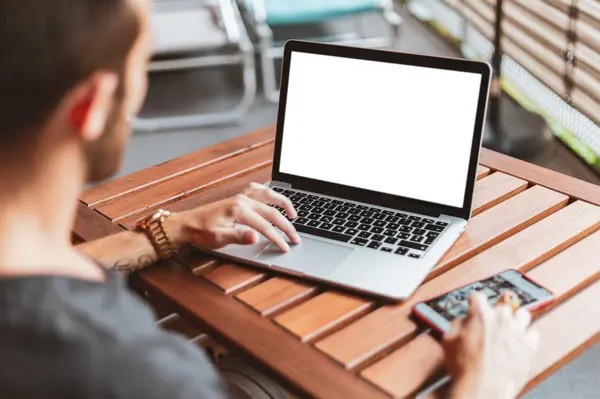 ومع ذلك، هناك بعض الحالات التي تكون فيها ملفات PST مفيدة. تستخدم العديد من الشركات Microsoft Outlook للوصول إلى أدوات معالجة الرسائل بخلاف Exchange، حيث يستخدم معظمهم بروتوكول الإنترنت POP3 أو IMAP4. يقوم الأخير بمزامنة صندوق البريد بالخادم، بينما يمكن إعداد الأول بشكل مثالي لتخزين نسخ من ملفات بيانات Outlook على خادم التبادل. تعد ملفات جدول التخزين الشخصي PST مفيدة لتنظيم الأرشيفات بتكلفة منخفضة.
ومع ذلك، هناك بعض الحالات التي تكون فيها ملفات PST مفيدة. تستخدم العديد من الشركات Microsoft Outlook للوصول إلى أدوات معالجة الرسائل بخلاف Exchange، حيث يستخدم معظمهم بروتوكول الإنترنت POP3 أو IMAP4. يقوم الأخير بمزامنة صندوق البريد بالخادم، بينما يمكن إعداد الأول بشكل مثالي لتخزين نسخ من ملفات بيانات Outlook على خادم التبادل. تعد ملفات جدول التخزين الشخصي PST مفيدة لتنظيم الأرشيفات بتكلفة منخفضة.
